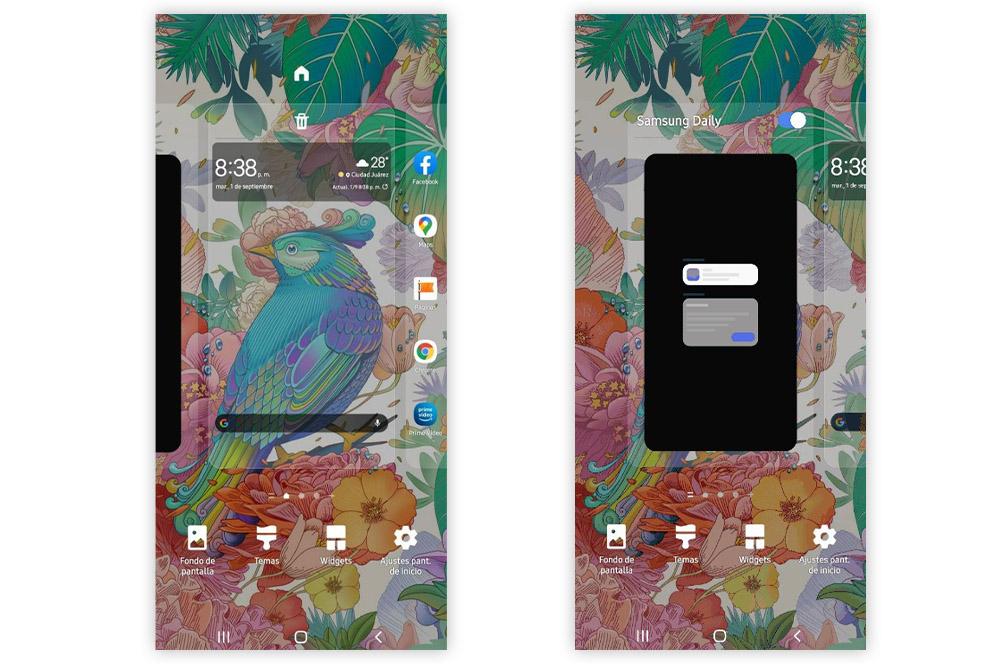Bixby är assistenten som det koreanska företaget använder på sina mobila enheter. Specifikt har vi att göra med en virtuell assistent som är integrerad i Ett användargränssnitt anpassningslager för detta märke av smartphones. Den kan lära sig om våra smaker och rutiner genom att samla in information baserat på våra preferenser och det användningsmönster som vi använder enheten.
I grund och botten står vi inför en mjukvara som har varit ett slags konkurrens till Google Assistant . Det är dock inte alla som vet hur det fungerar, vad det är till för eller ens det enkla faktum att vi för alltid kan säga adjö till denna asiatiska varumärkesassistent. Även för det senare måste vissa steg följas för att inaktivera det helt, eftersom det har olika funktioner.

Hur Bixby fungerar på Samsung-mobiler
Ankomsten av detta En virtuell assistent för användargränssnittet var 2017, tillsammans med Samsung Galaxy S8. Därifrån började den integreras i fler och fler smartphones, förutom att den designades för att fungera på andra enheter av det sydkoreanska varumärket. I det här fallet har vi att göra med annan programvara som fyller samma funktioner som en annan assistent, som Siri, Alexa, Google Assistant... Så det är inget nytt.
Som vi tidigare berättat, användningen av detta verktyg som är integrerad i Samsungs mjukvara är mycket enkel, den ansvarar för att lära sig om de rutiner vi har, samt ta reda på vår smak, i syfte att hjälpa oss när som helst, eftersom det kan vara genom röstkommandon, ge oss föreslagna svar, mötespåminnelser, fullständiga åtgärder och en lång lista med funktioner.

Dessutom erbjuder denna programvara oss olika lösningar, eftersom den är baserad om artificiell intelligens, som är fallet med andra virtuella assistenter som vi nämnde tidigare. Av denna anledning kan Bixby ta del av i vilket tillstånd ansökan är och vidta rätt åtgärder baserat på de förfrågningar vi gör.
Den kommer till och med att kunna förstå oss när som helst genom röstigenkänning , eftersom det förstår naturligt språk, det vill säga det är inte nödvändigt att använda fullständiga meningar. Även om vi inte gör det kanske det inte ger oss rätt information. Hur som helst är huvudfunktionen att lyssna på vår röst, tolka informationen och erbjuda oss en handling. Även om, som vi kommer att se senare, dess funktioner är varierande. Och för att aktivera det här verktyget kan vi använda kommandot 'Hello Bixby', även om det också finns alternativet att använda metoden att trycka på en specifik knapp för att anropa Samsung-assistenten.
Vad är det för
Nu är det dags att se alla alternativ som erbjuds med detta verktyg för artificiell intelligens för Samsung Galaxy-mobiler. Tja, det bygger inte bara på att ha röstigenkänning och att erbjuda oss någon typ av information. Men användningen går längre, som att skapa anpassade rutiner, läsa QR-koder, översätta texter, söka efter objekt med kameran och mycket mer. Så det är dags att se vad Bixby från det sydkoreanska företaget är till för.
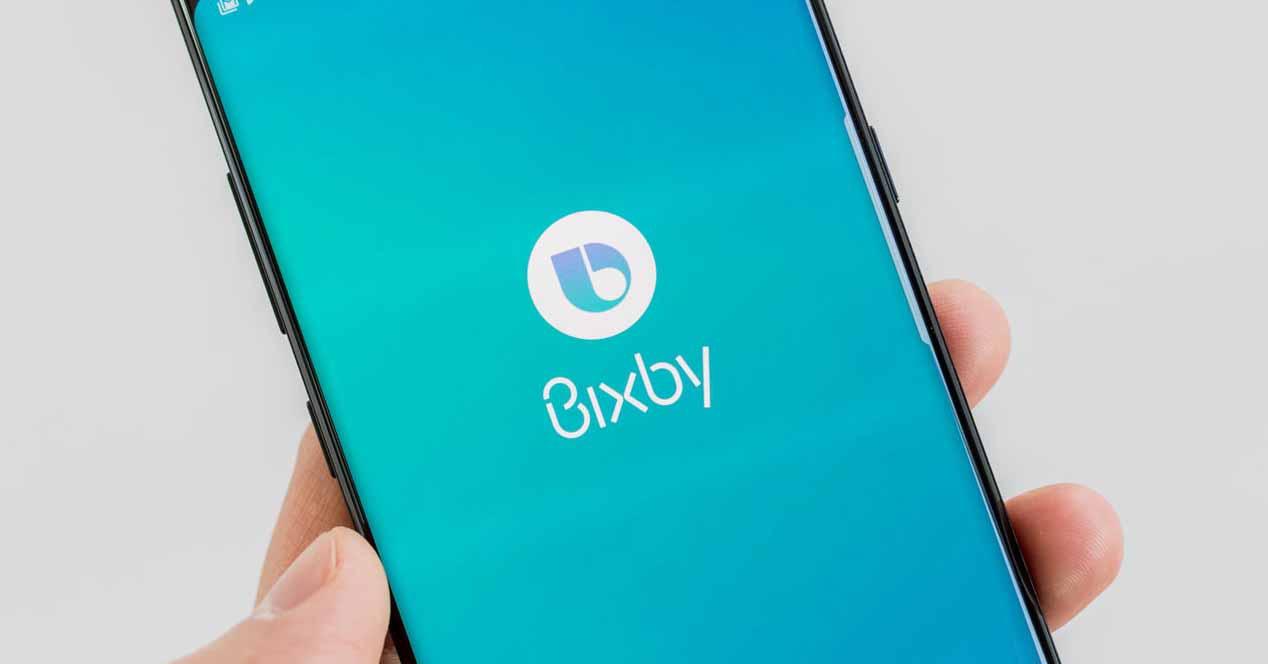
Bixby Home, Vision och Voice
Bixby-alternativen är olika , och var och en mer användbar än den förra. Alla funktioner i denna mjukvara har i alla fall designats för att göra vardagen enklare, när man söker information eller skapar rutiner. Därför kommer vi att se de olika delarna av denna assistent som är integrerad i Samsung-mobiler.
- Bixby-Home
Det var en av de viktigaste användningsområdena för Bixby, det var ett avsnitt där vi kunde se påminnelser, nyheter , uppdateringar på sociala nätverk, etc. Dessutom kunde den anpassas efter vårt tycke för att passa vart och ett av de behov vi hade som användare.
Vi kunde också se väderprognosen, statistik från Samsung Hälsa app, och den fungerade till och med med SmartThings-appen. Denna funktion som var en del av hemskärmen på mobiltelefoner med One UI byttes dock ut och nu erbjuder Google Discover . Men på vissa äldre smartphones kan du fortfarande hitta Bixby Home.
- BixbyVision
Vi står inför en annan av de fantastiska funktionerna relaterade till Samsung-assistenten. I detta fall, BixbyVision är utformad för att erbjuda oss olika verktyg som säkert låter bekanta för oss. I grund och botten för att det fungerar på ett liknande sätt som Google Lens. Specifikt är det en funktion med vilken vi, när vi riktar kameran på en telefon med One UI, kan identifiera ett objekt från en bild, en plats, översätta text eller ha köpalternativ.
Förutom det faktum att, när det gäller texter, kan den inte bara översätta dem i realtid, utan den låter oss också kopiera den för att digitalisera den. Dess modaliteter är följande: inköp, platser, översättning, QR -läsare , hitta liknande bilder, beskriv scener, upptäck färger eller till och med den slående vinsökningsfunktionen.
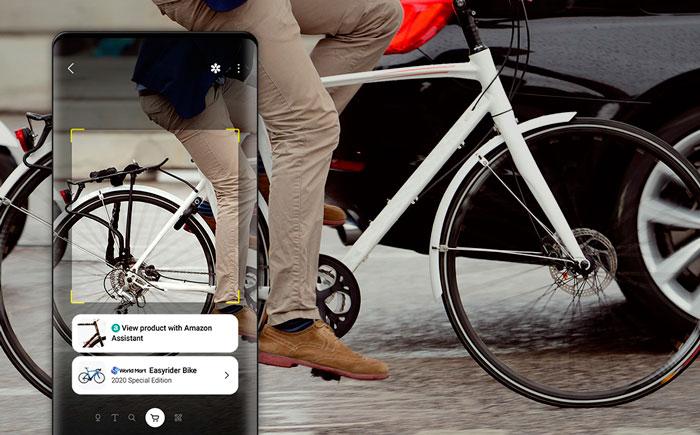
- Bixby-röst
Även om de andra verktygen är mycket användbara, är en av Samsungs stora satsningar Bixby Voice, eftersom det är röstigenkänningen som används av dess mobiler. Bara genom att anropa assistenten med ' Hej, Bixby ' eller genom att trycka på en specifik knapp kan vi använda olika kommandon för att hjälpa oss när som helst.
Det låter oss snabbt ta selfies, till och med öppna en smartphoneapplikation eller aktivera olika funktioner för enheten med One UI . Dessutom kan den interagera med andra appar som SmartThings, Samsung Health, Gallery, Calendar, Settings, etc. Tja, den stöder praktiskt taget alla tjänster som erbjuds av det sydkoreanska företaget på sina smartphones.
Att skapa rutiner
Det sydkoreanska företagets röstassistent har vissa röstkommandon som är riktigt användbara, eftersom de kan vara det programmerad att utföra olika uppgifter . Vi står inför motsvarigheten till andra virtuella assistenter som Google. Dessa program används för att automatisera olika åtgärder genom att skapa våra egna röstkommandon.
Dessutom låter den oss välja exakt vad vi vill att assistenten ska göra när vi utför ett visst kommando. Så på det här sättet kommer vi att spara oss olika steg som att lägga in en ansökan själva.
Dessa konfigurationer eller snabbkommandon kommer att hjälpa oss i vår vardag, både att sätta mobilen i stör ej-läge och att aktivera Wi-Fi så fort vi kommer hem. I grund och botten för att det tillåter oss skapa automatiseringar , så att när vi berättar för Samsung-assistenten ett visst ord, kommer den att kunna utföra en funktion som vi har anpassat. De är dock inte aktiverade som standard, så vi måste följa en rad steg för att börja använda dem:
- Låt oss gå till Inställningar ansökan.
- Vi berör Avancerade funktioner fliken.
- Vi aktiverar Bixby rutiner funktion.
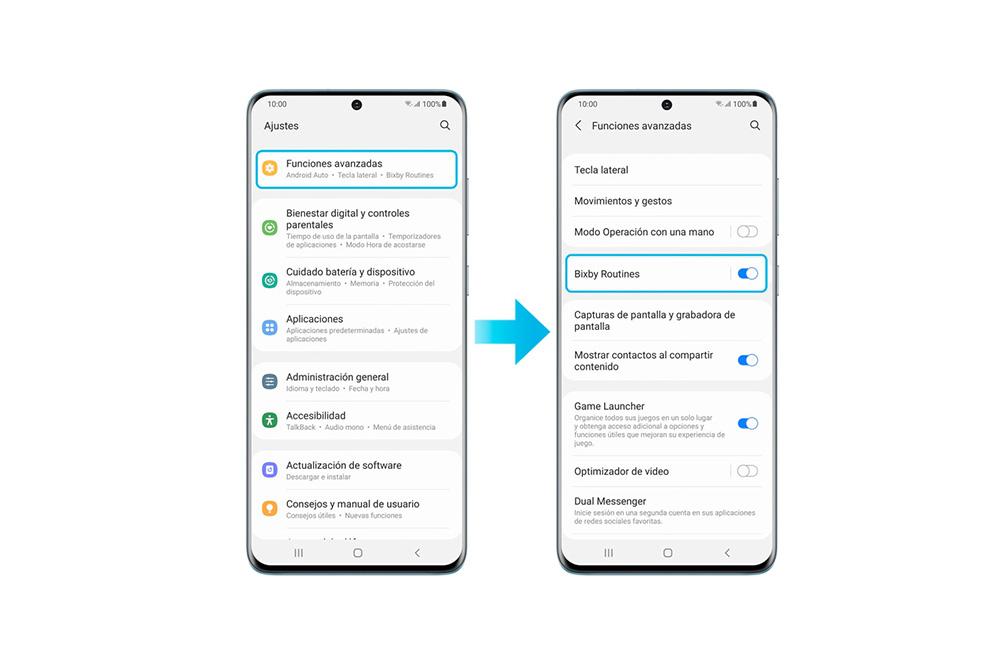
Designa en anpassad
Skapa en anpassad rutin i Bixby är inte så svårt som vi kanske tror. Du måste bara veta vad det här verktyget döljer och följa en rad specifika steg för att uppnå det. Därför kommer vi att berätta hela processen som du måste gå igenom för att få den på din Samsung-smarttelefon.
- Vi går till Inställningar > Avancerade funktioner.
- Vi berör rutinerna> Lägg till rutin .
- I " Ja ", klicka på " + ' och lägg till ett program eller vad du vill > Klart.
- Gå sedan till " Sedan fliken ', tryck på ' + ' igen.
- Välj kategorin och åtgärden du vill att den ska utföra > Klar.
- Tryck på nästa och skriv namn of d rutin .
Även om alla dessa steg kan variera beroende på versionen av One UI du har på Samsung-enheten. Tja, med uppdateringarna har menyn för detta programvaruverktyg förändrats. Så det kan vara annorlunda i vår smartphone från det asiatiska företaget.
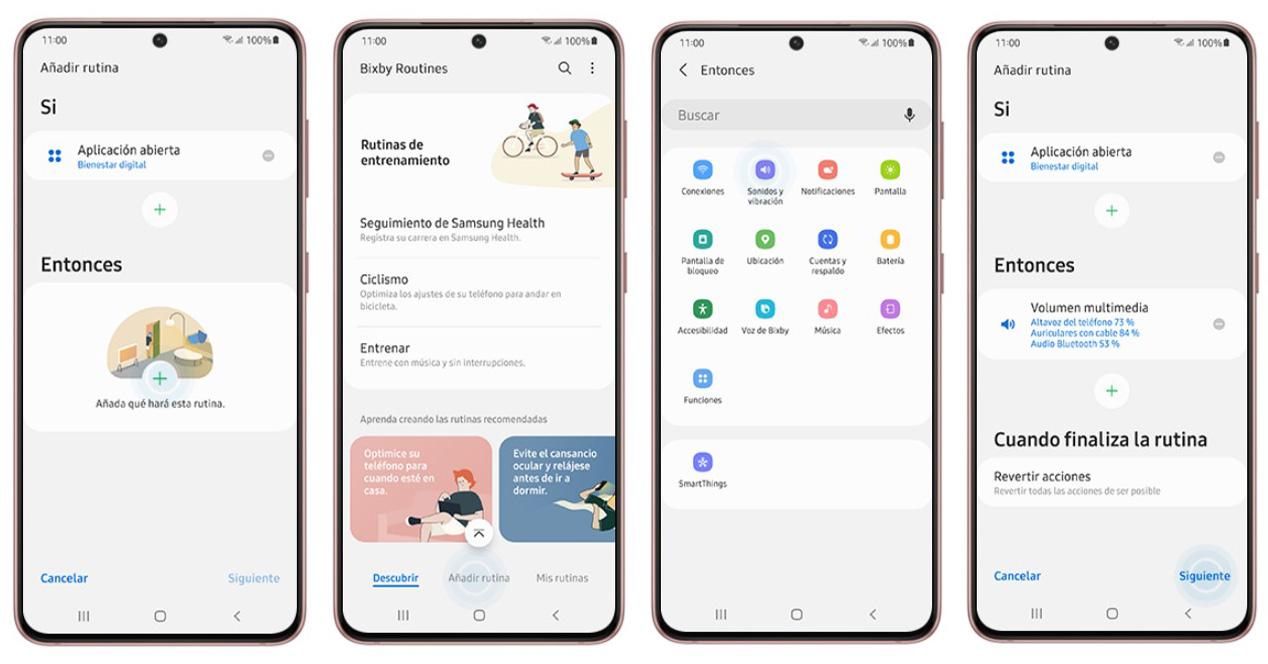
Bästa rutinerna för mobilen
Inom det sydkoreanska företagets röstassistent hittar vi de rutiner som redan är konfigurerade av systemet självt. Dessutom kommer de att visas som ' Rekommenderad ' och beroende på vilken version av One UI som vi har, kommer de att visas på ett eller annat sätt. Bland dem kan du hitta alternativ för att optimera din telefon när du kommer hem, för att spara batteri, för att få din mobil att ringa varje dag på morgonen, etc.
Det är därför vi kommer att berätta vilka som är mest användbara för oss, som du snabbt kan komma åt utan att behöva konfigurera mycket mer, som vi såg tidigare, inom Samsungs assistentrutiner :
- Slå på Wi-Fi när du kommer hem.
- Spela vår favoritmusik när du använder hörlurar.
- Sätt Android Auto när du går in i bilen.
- Aktivera stör ej-läget för att sova utan avbrott.
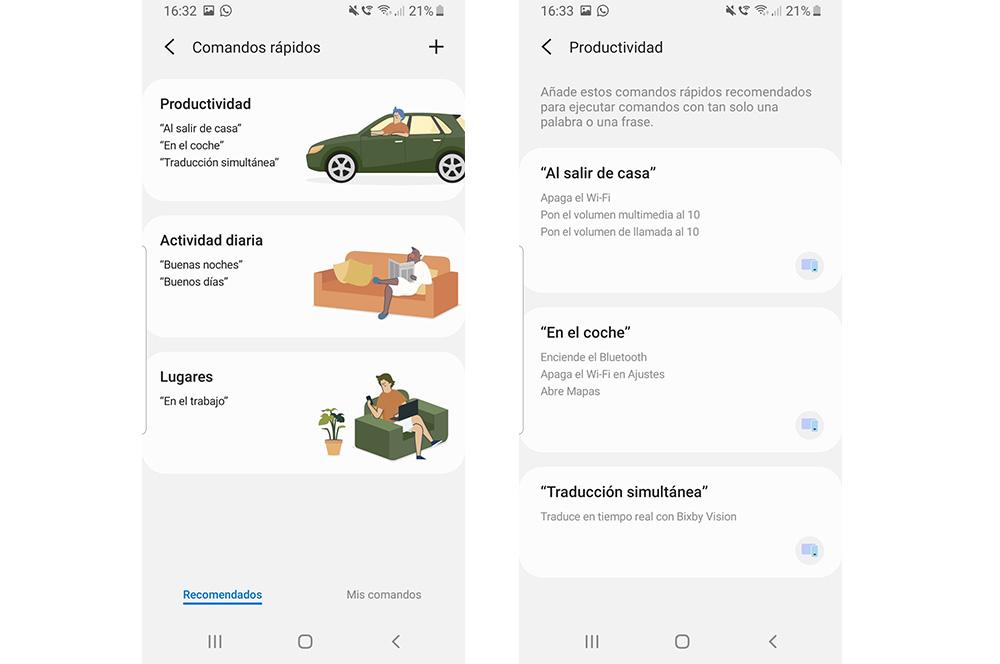
Bixby-annonser
Hur konstigt det än låter kan vi tröttna på använder Bixby på vår Samsung-telefon . Speciellt när olika kommersiella meddelanden hoppar av oss, det vill säga livets reklam. Detta är en av de funktioner som har funnits på dina Galaxy-smarttelefoner i flera år.
Dessutom, för en tid sedan, hade den här funktionen redan spanska, så användningen för många användare var mycket användbar, eftersom vi hade ett verktyg i den renaste Siri-stilen. I alla fall, det ligger inte alltid i alla människors intresse med en Samsung Galaxy i sin ägo, speciellt när den bombarderar oss med annonser.
Det är tydligt att det enkla faktumet att vilken app som helst meddelar oss om något problem inte är irriterande, problemet är att det bara gör det för att erbjuda oss kommersiella erbjudanden, som är fallet med Bixby. För att avaktivera den här funktionen på en Samsung Galaxy-mobil måste du följa dessa steg:
- Öppna Bixby på din telefon (om du har konfigurerat knappen kommer du att kunna använda den).
- Klicka på de tre ränderna som visas längst upp till vänster på din telefonskärm (i vissa versioner av One UI måste du klicka på de tre prickarna som visas uppe till höger).
- Tryck på kugghjulsikonen som tar oss till dess inställningar > Alla .
- Leta efter Företag Meddelanden alternativet och stäng av det på din smartphone.
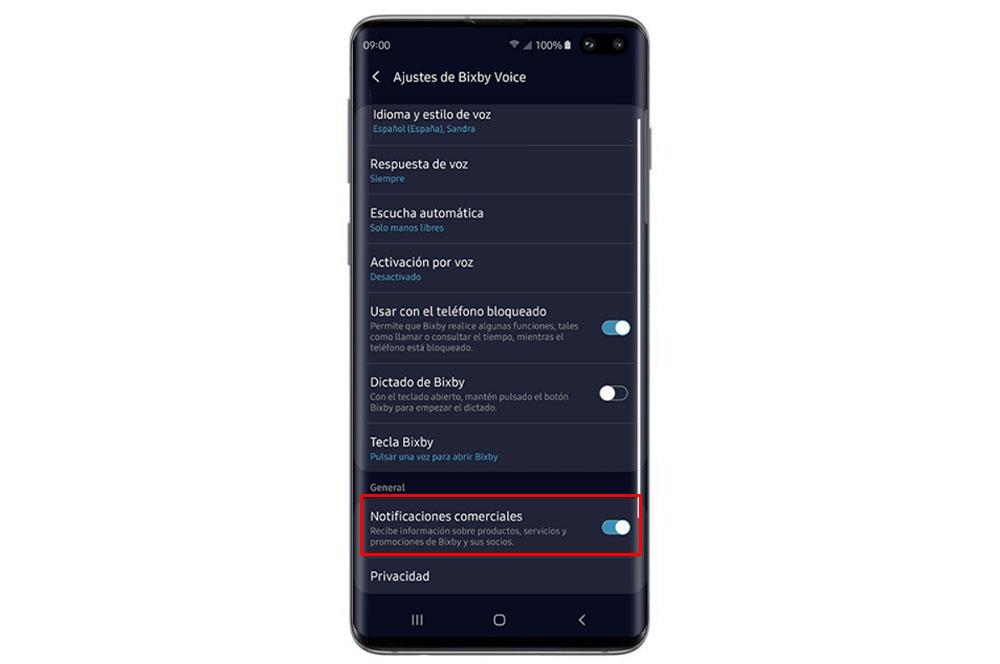
Kan den virtuella assistenten inaktiveras?
Även om funktionerna som vi hittar i det här verktyget är till stor hjälp vid olika tidpunkter, är sanningen att inte alla verktyg som det erbjuder kommer att vara av intresse för alla personer med en Samsung-telefon. Därför, trots att det har avancerat avsevärt, är det för många användare inte en bra assistent eller så tror de inte att det bidrar med något till deras smartphones. Därför vill de helt inaktivera Bixby på sin mobil.
Ta bort Bixby-knappen
Först och främst kommer det att vara nödvändigt att logga in på ditt Samsung-konto för att avaktivera någon aspekt av denna virtuella assistent på vår mobila enhet. Så om du inte loggade in när du slog på telefonen kan du logga in genom att trycka på Bixby-knappen eller svep åt höger på enhetens startskärm. Men i det här fallet kommer det att hjälpa oss om vi hade en specifik knapp för att anropa den virtuella assistenten. Därför kommer dessa att vara stegen som vi måste följa:
- Gå till inställningar .
- Gå till Advanced Open water Funktioner sektion.
- Klicka på Funktionsknapp eller sidoknapp l alternativ.
- Du kan välj en annan funktion istället för att öppna Bixby eller stäng av trycket.
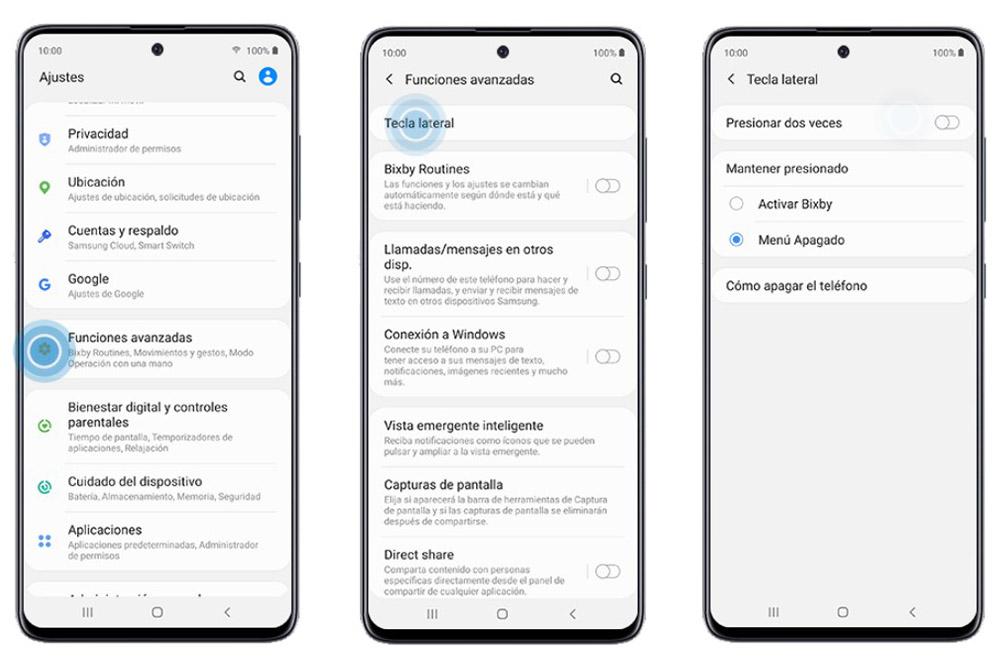
Farväl till röstigenkänning
Nu är det dags att säga adjö till det berömda kommandot ' Hej Bixby "eller" Hej, Bixby ', det vill säga röstigenkänningen för det sydkoreanska varumärket. Det hjälper inte bara att bli av med knappen, utan det kommer också att vara viktigt att vi tar bort den från Bixby Voice-inställningarna så att den inte dyker upp igen när som helst.
När vi följer stegen som vi kommer att förklara senare, kommer det att vara värdelöst att försöka anropa dem genom ett enkelt röstkommando. Därför, om du inte vill ha denna virtuella assistent som kan vara mycket användbar genom att ge dig enkla beställningar och instruktioner, måste du göra följande:
- Sök efter Bixby app på din Samsung-terminal.
- Väl inne, klicka på de tre horisontella linjerna till höger.
- Gå in i Inställningar .
- Gå sedan till Röstaktivering och inaktivera alternativet att aktivera med "Hej, Bixby" .
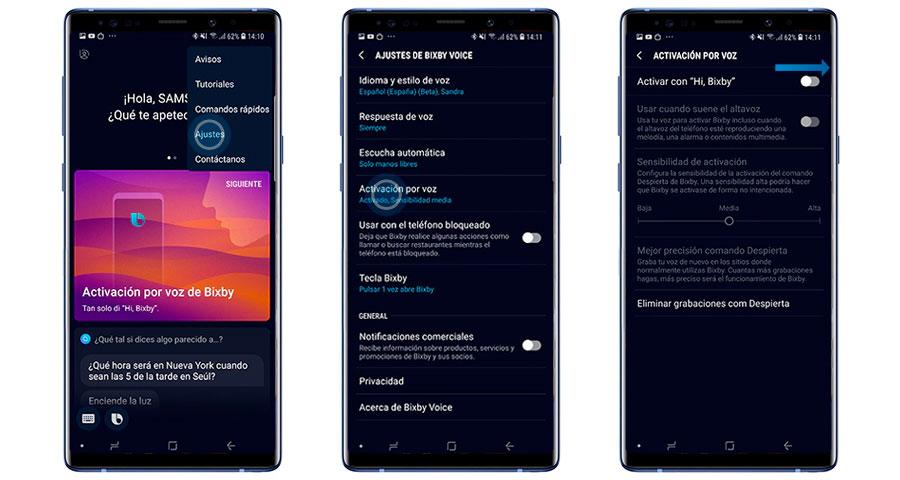
Stäng av den på mobilkameran
Många kanske inte är medvetna om den här funktionen eller helt enkelt för att de inte har en av de nyare smartphones så har de inte den här programvaran. Vi har dock att göra med ett verktyg som använder artificiell intelligens och förstärkt verklighet för att få information och analysera allt som fångats av kameran på en sydkoreansk märkesmobil.
Det första att säga är att inte alla företagets mobila enheter har denna Vision-funktionalitet. Även om du i ditt fall vill bli av med det på din smartphone, måste du göra följande:
- Gå in i det infödda rum app.
- Dra till Snarare alternativ.
- Knacka på BixbyVision .
- Klicka på de tre punkterna som visas i den övre högra delen av skärmen> Inställningar .
- Inaktivera sedan alla alternativ för detta verktyg. Även om du måste lämna minst en aktiv. Vi rekommenderar att du lämnar funktionen att läsa QR-koden aktiverad.
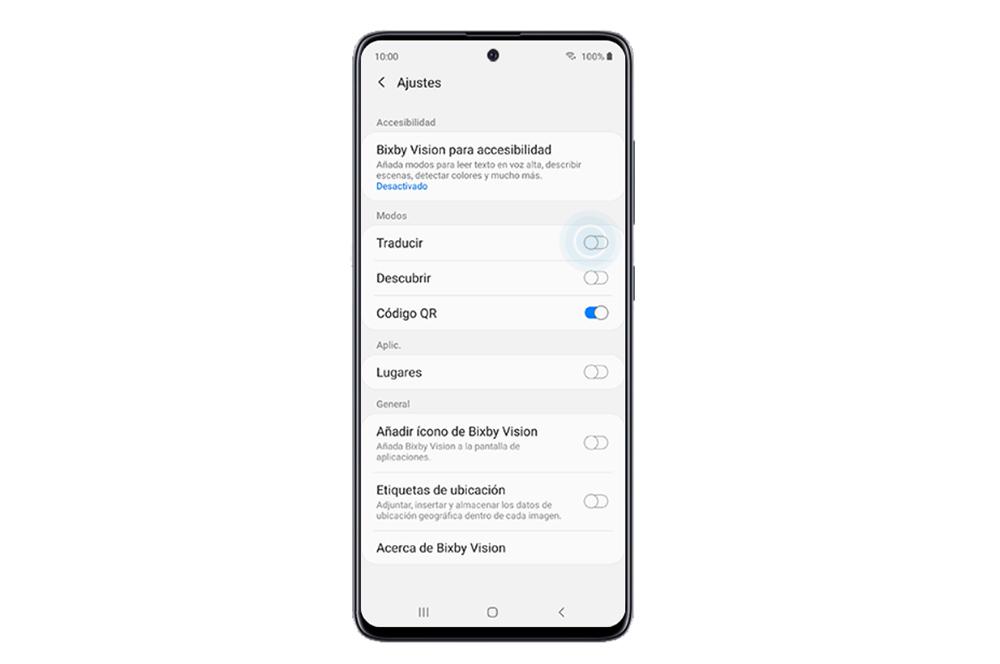
Stäng av Bixby Home
Detta verktyg kallas Bixby Home , eller också samsung dagligen , finns inte på alla smartphones. Tja, med tiden beslutade företaget att ersätta denna programvara med Google Discover. Trots det är det viktigt att du vet hur du inaktiverar en telefon i händelse av att den är operativ.
- Se startskärmen .
- Peka med två fingrar på den, för att komma åt fönsterhanteringspanelen .
- Skjut för att visa samsung dagligen fönster.
- Slutligen, stäng av strömbrytaren .